除了五个默认角色(“视频”、“字幕”、“对话”、“音乐”和“效果”)之外,您还可以创建自定角色和子角色。例如,在视频项目中,可以为每位演员(或者麦克风)创建单独的对白子角色,这样您就可以快速找到并调整该子角色的所有片段。
在另一个示例中,您可能需要为不同语言多个版本的创建项目。您可以使用自定角色和子角色来为每个语言导出带字幕和旁白的项目版本。您可以将画外音旁白片段整理到时间线中单独的“画外音”音频通道条内,方法是:先创建一个自定“画外音”角色,然后将该自定角色中(每个语言一个)的子角色分配给画外音旁白片段。
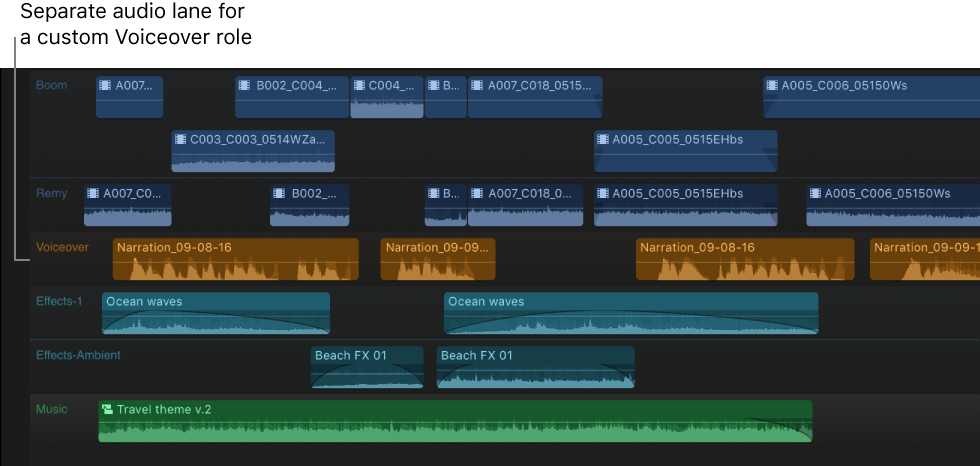
【注】自定角色和子角色具体取决于资源库。这就意味着您为一个资源库创建的自定角色并不会在另一个资源库中自动可用。但是,如果在资源库之间拷贝或移动片段,分配给这些片段的任何自定角色和子角色也会在目的资源库中可用。
创建自定角色
- 若要打开角色编辑器,请执行以下一项操作:
- 选取“修改”>“编辑角色”。
- 在时间线索引的“角色”面板中,点按“编辑角色”。
- 按住 Control 键点按片段并选取“分配音频角色”或“分配视频角色”,然后从子菜单中选取“编辑角色”。
- 在浏览器或时间线中选择片段后,打开“信息”检查器,然后点按“视频角色”弹出式菜单或“音频角色”弹出式菜单并选取“编辑角色”。
- 执行以下一项操作:
- 创建视频角色:点按“视频角色”部分顶部的“添加视频角色”按钮
 。
。 - 创建音频角色:点按“音频角色”部分顶部的“添加音频角色”按钮
 。
。
新角色显示在这部分的底部,包含名称相同的默认子角色。系统会为新角色自动分配一个不同的颜色。若要更改颜色,请参阅更改角色的颜色。
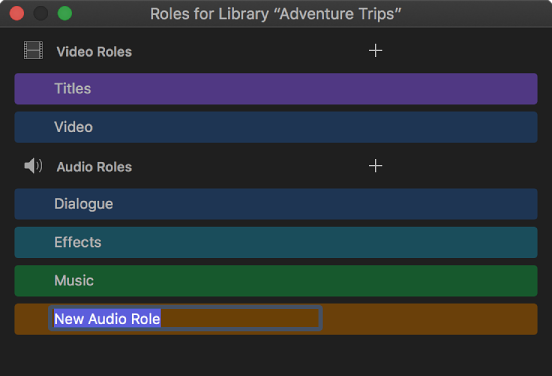
- 创建视频角色:点按“视频角色”部分顶部的“添加视频角色”按钮
- 键入新角色的名称。
创建新角色后,它将显示在角色列表中,方便您将其子角色分配给任何片段。
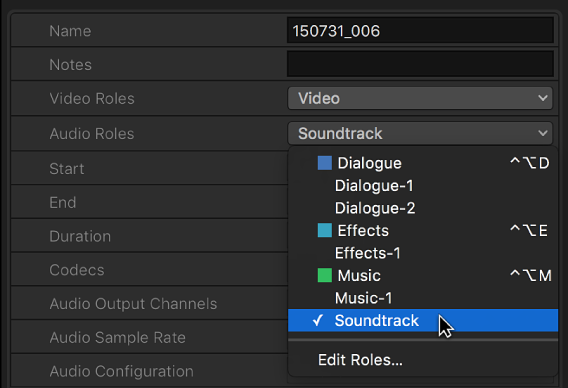
创建自定子角色
子角色可让您在角色中整理片段和组件。例如,您可以在“效果”角色内创建“拟音效果”子角色,或者在“字幕”角色内创建“西班牙语子字幕”子角色。
- 若要打开角色编辑器,请执行以下一项操作:
- 选取“修改”>“编辑角色”。
- 按住 Control 键点按片段并选取“分配音频角色”或“分配视频角色”,然后从子菜单中选取“编辑角色”。
- 在时间线索引的“角色”面板中,点按“编辑角色”。
- 在浏览器或时间线中选择片段后,打开“信息”检查器,然后点按“视频角色”弹出式菜单或“音频角色”弹出式菜单并选取“编辑角色”。
- 在角色编辑器中,将指针移到其中一个角色上方并点按“添加子角色”按钮。
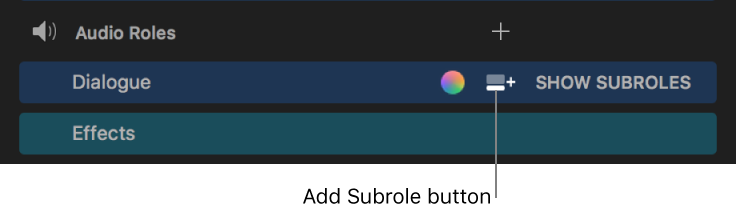
新子角色显示在角色下方的列表中。
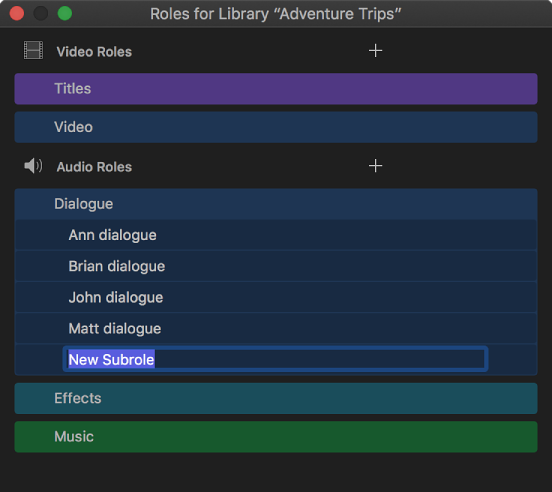
- 键入新子角色的名称。新的子角色在整个 Final Cut Pro 中,显示在角色列表中其父角色下方。将子角色分配给时间线中的片段时,子角色还将显示在时间线索引中。
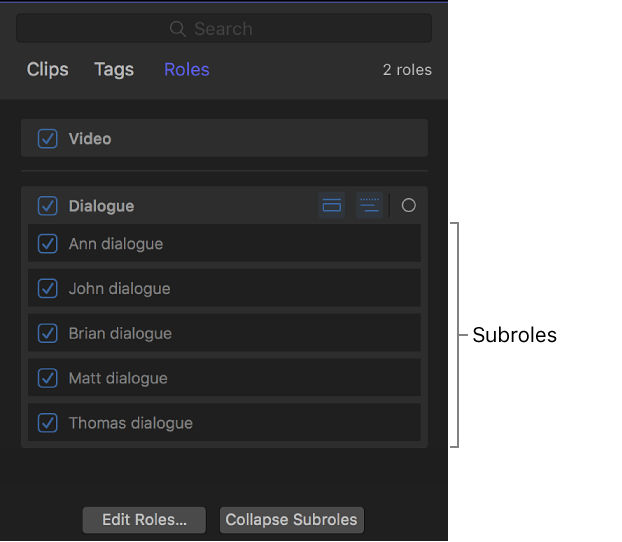
更改自定角色或子角色的名称
- 在角色编辑器中,将指针移到自定角色名称或自定子角色名称的上方。若要显示子角色,请点按角色名称右侧的“显示子角色”。

- 选择角色或子角色的名称,然后输入新名称。
删除自定角色或子角色
【重要事项】删除角色或子角色可能会更新现有编辑,从而导致项目音频的更改。例如,删除自定子角色会导致包含该子角色分配的组件复原到默认子角色。
- 打开角色编辑器。
- 在角色编辑器中,将指针移到自定角色或子角色名称的上方,然后点按出现的“删除”按钮。

若要显示子角色,请点按角色名称右侧的“显示子角色”。
角色或子角色会从列表中移除。任何分配了角色或子角色的片段会复原到其默认角色和子角色。
合并自定子角色
您可以将子角色合并到(资源库里任意角色的)其他子角色中。资源库中任何分配了原始子角色的片段,其原始子角色将由合并后的子角色替代。
- 打开角色编辑器。
- 将指针移到包含您要合并的子角色的角色上,然后点按“显示子角色”。
- 将指针移到您想要合并的子角色中的一个。一个控制柄(三条水平线)将显示在子角色的最右侧。
- 使用控制柄将子角色拖到另一个您想合并的子角色上。
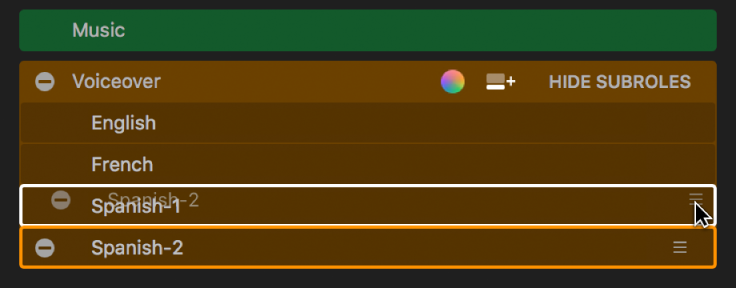
子角色将被合并为一个子角色。整个资源库中每个片段上源子角色中现已分配的角色更改为目标子角色。
将子角色移到另一个角色
您可以将子角色从一个角色移到另一个角色。资源库中子角色的所有现有分配都将保留,但会被更新以显示新的父角色。
- 打开角色编辑器。
- 将指针移到包含您要移动的子角色的角色上,然后点按“显示子角色”。
- 将指针移到您想要移动的子角色上。一个控制柄(三条水平线)将显示在子角色的最右侧。
- 使用控制柄将子角色拖到您想移到的角色。
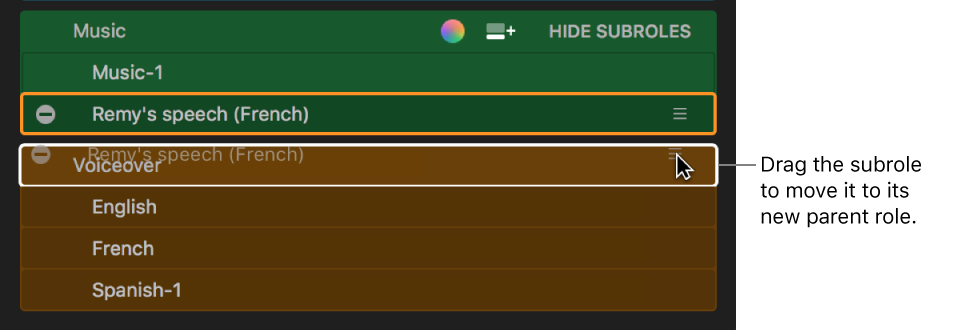
子角色将被移到新的父角色中。
为了进行最为精确、强大的音频编辑,您还可以为一个或多个角色显示所有子角色。
